Código de erro de backup do Windows 0x8100002F ao fazer backup de arquivos no Windows 11
Ao fazer um backup de seus arquivos no Windows 11/10 , se você encontrar o erro de backup 0x8100002F(Backup error 0x8100002F) , esta postagem pode ser útil. Esse erro de backup do Windows(Windows) pode ocorrer quando você tenta copiar arquivos do sistema ou criar uma imagem do sistema , ou quando o Windows(Windows) tenta fazer backup de arquivos em contatos ou se o sistema não encontrar o arquivo especificado . Existem algumas correções simples abordadas nesta postagem que podem resolver esse erro.
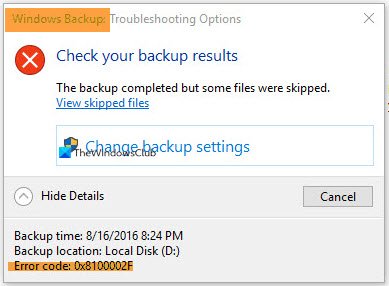
Código de erro de backup do Windows(Windows Backup) 0x8100002F
- Executar CHKDSK
- Execute o Verificador de arquivos do sistema(Run System File Checker) ou a ferramenta DISM
- Usando o Editor do Registro
- Mova os arquivos ou pastas que causam o erro
- Use um disco externo para backup
- Use uma ferramenta de terceiros para backup.
1] Execute o CHKDSK

CHKDSK é um utilitário interno do Windows 10 que ajuda a verificar se há erros no disco rígido, setores defeituosos, integridade , problemas de arquivos do sistema e, em seguida, tenta corrigir esses problemas. Isso também pode funcionar para se livrar do erro de backup 0x8100002F. Portanto, execute o utilitário CHKDSK para ambas as unidades (origem e destino) e conclua o processo. Isso deve funcionar.
2] Execute o Verificador de arquivos do sistema(Run System File Checker) ou a ferramenta DISM
As ferramentas System File Checker ( SFC ) e DISM são recursos internos do Windows 11/10 . Enquanto o primeiro ajuda a encontrar arquivos de sistema corrompidos e repará-los(find corrupt system files and repair them) , a ferramenta DISM ajuda a reparar o Windows Image File(repair Windows Image File) e o Windows Component Store.
Você pode usar o Verificador de arquivos do sistema ou executar a ferramenta DISM(run the DISM) usando a janela do prompt de comando. (Command Prompt)Deixe o processo de verificação e reparo ser concluído e tente iniciar o backup do Windows .
3] Usando o Editor do Registro
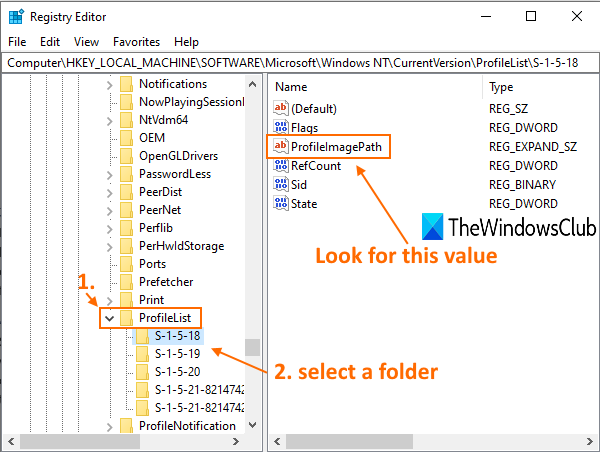
É possível que existam algumas chaves de perfil de usuário que não deveriam estar presentes no Editor do Registro(Registry Editor) . Portanto, remover essas chaves pode resolver seu problema de backup do Windows . Antes de tentar essa opção, você deve fazer backup do Editor do Registro(backup Registry Editor) para poder restaurá-lo mais tarde se algo de errado acontecer. Agora siga estes passos:
- Abra o Editor do Registro
- Vá para a chave do Registro ProfileList . O caminho é:
HKEY_LOCAL_MACHINE > SOFTWARE > Microsoft > Windows NT > CurrentVersion > ProfileList
- Selecione uma pasta presente na chave ProfileList
- Na parte direita, procure o valor ProfileImagePath String
- Se o valor estiver presente, essa pasta de perfil de usuário está OK
- Se o valor não estiver presente, exclua a pasta inteira
- Repita(Repeat) todas as etapas acima para outras pastas presentes na pasta ProfileList .
4] Mova(Move) os arquivos ou pastas que causam tal erro
Às vezes, é apenas um arquivo ou pasta que causa esse erro. Por exemplo, a maioria dos usuários teve esse erro ao copiar a pasta Contatos(Contacts) presente no perfil do usuário. Nesse caso, basta mover esse arquivo/pasta para algum outro local fora do seu perfil de usuário. Procure os arquivos/pastas que estão causando o erro, verifique seus caminhos e mova-os para outro local. Na próxima vez, você não deve enfrentar esse erro de backup 0x8100002F.
Relacionado(Related) : O sistema não pode encontrar o arquivo especificado (0x80070002)(The system cannot find the file specified (0x80070002)) .
5] Use um disco externo para backup
Se você estiver usando um disco rígido para backup que faz parte do mesmo disco físico, também poderá obter o código de erro de backup 0x8100002F e o backup não ocorrerá. Portanto, você deve usar um disco externo para fazer o backup. De qualquer forma, é sempre bom ter um backup em algum outro disco. Se o primeiro disco estiver corrompido ou danificado, o outro disco terá o backup de que você precisa.
6] Use uma ferramenta de terceiros para backup
Às vezes, o problema está na ferramenta integrada de backup e restauração do Windows, por causa da qual você não pode fazer backup de arquivos. Portanto, você deve tentar alguma ferramenta de terceiros para fazer backup de arquivos do sistema ou outros arquivos. Existem algumas ferramentas muito boas de recuperação e backup de dados para o Windows(data recovery and backup tools for Windows) que você pode experimentar.
Espero que algo ajude.
Related posts
Windows Backup error 0x800700E1, Operation não foi concluída
Melhor software de backup gratuito para Windows 11
Fix Ca não alcança o VPN Server error em PIA em Windows 11
Como redefinir Windows Backup para Default em Windows 10
Error 0x80070013 para System Restore, Backup or Windows Update Fix
Não é possível alternar Windows Insider Channel em Windows 11 - Dev ou Beta
Como adicionar ou remover pastas de Windows 10/11 Start Menu
Como habilitar ou desativar Snap Layouts no Windows 11
Como instalar o Windows 11 usando Hyper-V em Windows
Este PC não pode executar Windows 11 - Fixe!
Request não pôde ser realizado por causa de I/O device (0x8078012d)
Como alternar Insider Channel em Windows 11
Como ajustar Webcam Brightness em Windows 11
Como habilitar ou desativar sugestões de texto em Windows 11
Qual Edition de Windows 11 você será atualizado para?
Como alterar o Taskbar size no Windows 11
Show or Hide Icons em Taskbar Corner Overflow area no Windows 11
Como downgrade de Windows 11 para Windows 10
Windows 11 Release Date, Price, Hardware Requirements
Como acelerar Windows 10 e faça correr Start, Run, Shutdown faster
